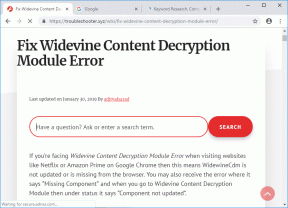Ako nájsť uložené heslá vo Firefoxe a Chrome
Rôzne / / February 15, 2022
Ako sa uistíte, že ste na nič zo svojho nezabudli heslá? Som si istý, že každý má svoj vlastný záložný mechanizmus. Ak sa vám ho nedarí získať a nemáte čas tlačiť na mozog, aby si ho zapamätal, môžete využiť svoj prehliadač.
Vezmeme si príklad používateľa Firefoxu a uvidíme, ako na to získať späť heslá ktoré sa kedysi používali v tomto prehliadači. Iné prehliadače, ako je Google Chrome, tiež podporujú takéto funkcie (skontrolujeme to na konci).
Kedykoľvek sa prihlásite do nového webového účtu alebo služby, váš prehliadač sa vás okamžite opýta, či si chcete uložiť používateľské meno a heslo (ako je to zobrazené na obrázku pre Firefox).
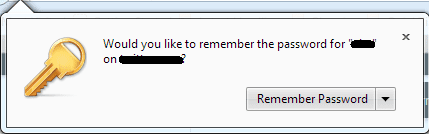
Niektorí z nás to ignorujú (pretože sa trápime so zdieľanými počítačmi) a niektorí tomu dávajú zelený signál. Pre tých, ktorí súhlasia, existuje šanca získať späť stratené heslá. A tu je postup, ako to dosiahnuť.
Skvelý tip: Ak sa bojíte ukladania hesiel vo Firefoxe, možno ho budete chcieť vyskúšať Funkcia hlavného hesla.
Kroky na nájdenie uložených hesiel
Ak ste v minulosti prikývli na ukladanie používateľských mien a hesiel k akémukoľvek účtu, teraz ho určite budete môcť vytiahnuť.
Krok 1: Otvorte prehliadač Firefox a prejdite na Firefox (oranžové tlačidlo vľavo hore) ->Možnosti ->Možnosti.

Krok 2: Na možnosti dialógové okno prepnite na Bezpečnosť oddiele. Pod Heslá je tam tlačidlové čítanie Uložené heslá. Kliknite na tlačidlo.

Krok 3: Nové okno pre Uložené heslá príde hore. Obsahuje zoznam navštívených webových stránok a uložených používateľských mien.

Krok 4: Ak chcete skontrolovať heslá, kliknite na Zobraziť heslá tlačidlo. Nový zoznam pridá ďalší stĺpec pre príslušné heslá.

Ak ste používali funkciu hlavného hesla, budete o to požiadaní pred odhalením základných hesiel. Takže to je miesto, kde sa počíta skvelý tip. 😀

Krok produktivity: Namiesto toho, aby ste sa pokúšali posúvať každý riadok, môžete použiť funkciu vyhľadávania (vyhľadávanie podľa adresy URL, používateľského mena alebo hesla) vytiahnite filtrované výsledky.
A určite ste si už všimli, že zo zoznamu môžete odstrániť vybrané záznamy alebo všetky. The Odstrániť a Odobrať všetky tlačidlá vám v tom pomôžu.
Používatelia prehliadača Chrome: Používatelia prehliadača Google Chrome môžu prejsť na Nastavenia -> Rozšírené nastavenia -> Heslá a formuláre -> Spravovať uložené heslá a vyskúšajte dostupné možnosti.

Záver
Predpokladám, že aj iné prehliadače takúto funkciu podporujú a ide len o nájdenie trasy. A niekedy môže slúžiť ako záchranca. Zároveň však musíte mať istotu, že vaše heslá nebudú ukradnuté. Mravec, to je úplne iný súbor opatrení.
Posledná aktualizácia 3. februára 2022
Vyššie uvedený článok môže obsahovať pridružené odkazy, ktoré pomáhajú podporovať Guiding Tech. Nemá to však vplyv na našu redakčnú integritu. Obsah zostáva nezaujatý a autentický.